 . Haga clic con el botón derecho del ratón en este icono para volver a ejecutar la prueba.
. Haga clic con el botón derecho del ratón en este icono para volver a ejecutar la prueba. 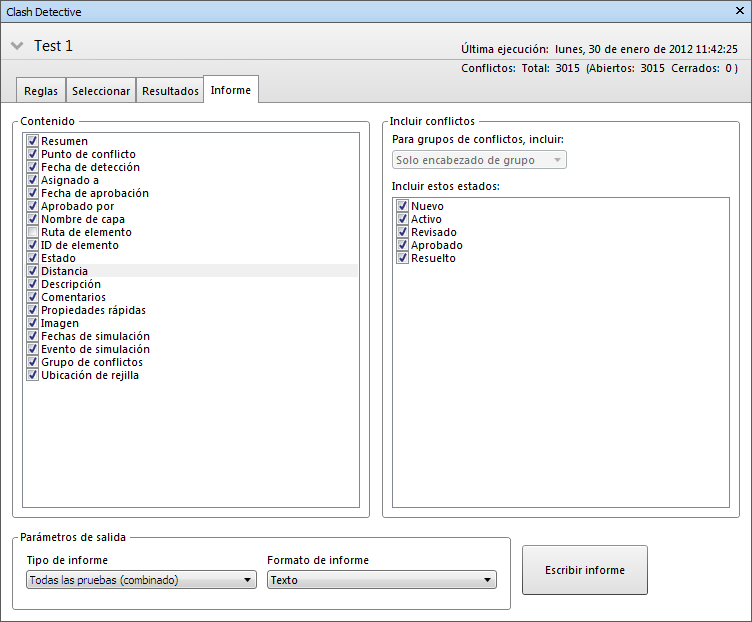
El área Índice
Seleccione las casillas que considere oportunas para especificar los datos relacionados con el conflicto que se van a incluir en el informe.
Por ejemplo, puede incluir propiedades rápidas de los elementos relacionados con el conflicto, información de tareas de TimeLiner, la imagen del conflicto, etc.
El área Incluir conflictos
- Para grupos de conflictos, incluir
-
Use las opciones de este cuadro para especificar cómo se van a mostrar los grupos de conflictos en el informe. Elija una de las opciones siguientes:
- Solo encabezado de grupo: los informes incluirán los resúmenes de grupos de conflictos o de conflictos independientes no agrupados.
- Solo conflictos individuales: los informes solo incluirán los resultados de conflictos individuales y no podrá distinguir los resultados agrupados. Por cada conflicto que pertenezca a un grupo, puede añadirse un campo extra, denominado Grupo de conflictos, para poder identificarlo en el informe. Para activar esta función, seleccione la casilla Grupo de conflictos en el área Índice.
- Todo: los informes contendrán tanto un resumen de los grupos de conflictos que se han creado, como los resultados de los conflictos que forman parte de cada grupo y los de cada conflicto individual. Por cada conflicto que pertenezca a un grupo, puede añadirse un campo extra, denominado Grupo de conflictos, para poder identificarlo en el informe. Para activar esta función, seleccione la casilla Grupo de conflictos en el área Índice.
Nota: Esta casilla no está disponible si la prueba no contiene ningún grupo de conflictos. - Incluir tipos de conflictos
-
Seleccione las casillas de este campo para especificar los conflictos que desea incluir en el informe.
El tipo de informe
Seleccione el tipo de informe correspondiente en la lista desplegable.
- Prueba actual: crea un único informe solo con la prueba actual.
- Todas las pruebas (combinado): crea un único informe con todas las pruebas.
- Todas las pruebas (separado): crea un informe diferente para cada prueba.
El formato del informe
Seleccione el formato del informe en la lista desplegable.
- XML: crea un archivo XML.
- HTML: crea un archivo HTML con conflictos listados de forma secuencial.
- HTML (tablas): crea un archivo HTML (tablas) con la/s prueba/s de conflictos en formato de tabla. Este informe se puede abrir y editar en Microsoft Excel 2007 u otras versiones superiores.
- Texto: crea un archivo TXT.
- Como puntos de vista: crea una carpeta denominada [nombre_prueba] en la ventana anclable Puntos de vista guardados (esta ventana se muestra automáticamente cuando se ejecuta el informe), que contiene cada uno de los conflictos guardados como puntos de vista con un comentario enlazado que describe el conflicto.
- Conservar el resultado de los resaltados: esto está disponible con informe de puntos de vista. Al activar esta casilla mantendrá la transparencia y el resaltado para cada punto de vista. Puede ajustar el resaltado en la ficha Resultados y el Editor de opciones.
- Por defecto, Clash Detective intenta incluir una imagen JPEG del punto de vista en cada conflicto. Debe seleccionar la casilla Imagen del cuadro Índice, porque si no lo hace el informe incluirán vínculos a imágenes rotos.
- En el caso de los grupos de conflictos, la imagen del punto de vista es el punto de vista agregado del grupo.
- Debe crear otra carpeta para el informe y las imágenes de punto de vista.
El botón Escribir informe
Crea el informe seleccionado y lo guarda en la ubicación elegida.